Was ist ein WLAN-Hotspot und wie verwende ich ihn?
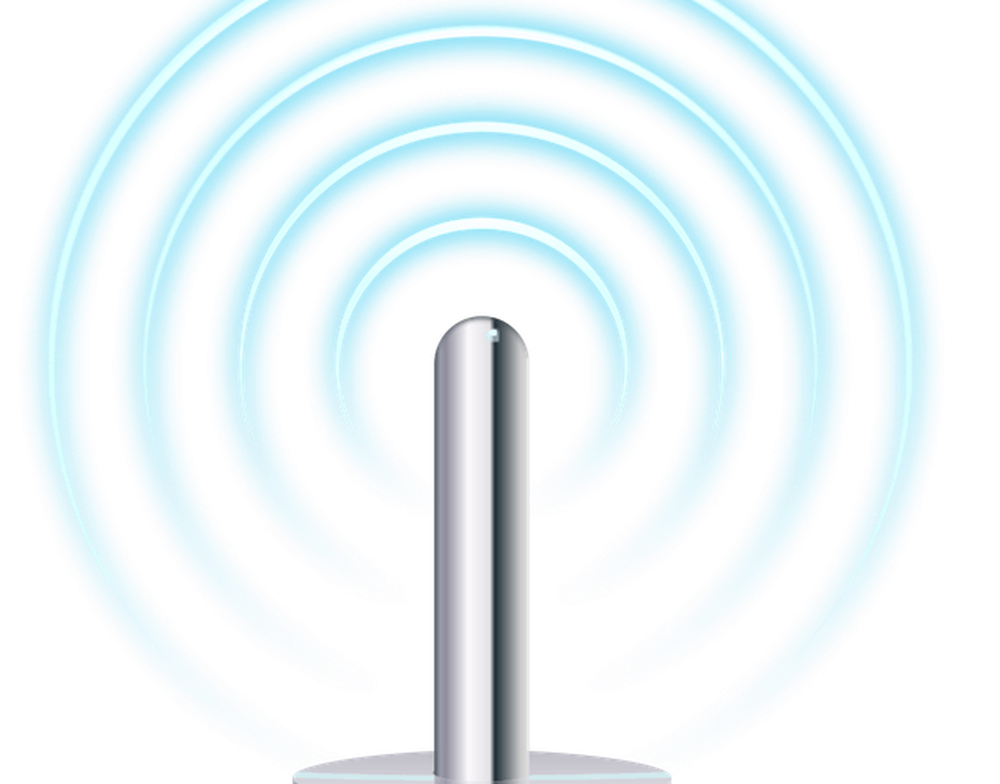

Ich nehme an, inzwischen hat jeder verschiedene Geschäfte und Kaffeeverbindungen gesehen.KOSTENLOSER WI-FI-Hotspot! “ Ich glaube, deshalb war ich überrascht, als mich kürzlich ein Freund fragte: „Was ist WLAN? "Nun, das" Wi "bedeutet" Wireless "und das" Fi "bedeutet ... Ähm ... Gute Frage!
Was bedeutet der Name??
Also, WI-FI (oder WiFi) ist, wie sich herausstellt, keine Abkürzung oder kurzfristige Sprache für irgendetwas. Als die Technologie ursprünglich von „The Wi-Fi Alliance“ (mehr Freaks) erfunden wurde, entschieden sie, dass „Wi-Fi“ besser klingt als IEEE 801.11. Deshalb entschieden sie sich dafür. Sie fanden es auch eingängig und klangen ein bisschen wie die bekannte Hi-Fi-Technologie. So wurde Wi-Fi geboren!
Was macht Wi-Fi??
Wi-Fi wird wie eine normale Netzwerkverbindung verwendet, außer ohne Kabel. Meistens (aber nicht immer) wird es verwendet, um einen Computer entweder zu Hause oder über einen WLAN-Hotspot mit einer Hochgeschwindigkeits-Internetverbindung zu verbinden.
Und was ist ein WLAN-Hotspot??
Ein Wi-Fi-Hotspot ist nur der Begriff, mit dem ein Gebiet oder ein Geschäft (Café, Bus usw.) beschrieben wird, das eine Reichweite hat, die für ein drahtloses Rundfunkgerät empfänglich ist, üblicherweise als drahtloser Router bezeichnet. Sie können sich schnell ein eigenes zu Hause einrichten, indem Sie einen WLAN-fähigen Router kaufen und seine Installationsanweisungen befolgen. Wenn Sie jedoch einen High-Speed-Internetdienst abonnieren, ist in der Regel ein Modem / Router / Switch mit Wi-Fi integriert. Vergewissern Sie sich daher, dass Sie dies überprüfen, bevor Sie ausgehen und etwas Geld verschwenden. Wenn Ihr ISP jedoch aus irgendeinem Grund billig ist und kein WLAN-fähiges Gerät zur Verfügung gestellt hat, als er Ihren Dienst angeschlossen hat, möchten Sie vielleicht eines kaufen. Wenn Sie ein Produkt erwerben, ist es wichtig zu wissen, dass Wireless N (oder 802.11 N) zum Zeitpunkt der Erstellung dieses Artikels die größte Reichweite, Geschwindigkeit und Stabilität bietet. Nicht alle Geräte sind mit N kompatibel, daher ist G (802.11 G) eine gute Alternative.
Wie nutze ich WLAN??
Bevor Sie auf ein Wi-Fi-Netzwerk zugreifen können, benötigen Sie eine Karte / einen Chip für drahtlose Netzwerke. Die meisten neuen Laptops, Notebooks, mobilen Computer (wie heißen sie heutzutage ????) und Taschengeräte (Mobiltelefone, iPhones, sogar die Nintendo Wii) enthalten einen integrierten Wireless-Chip. Sie können auch eine drahtlose Karte oder ein USB-Gerät kaufen und an Ihr Gerät anschließen. Wi-Fi ist heutzutage üblich, daher gibt es viele Optionen.
Als Nächstes müssen Sie einen öffentlichen Wi-Fi-Hotspot (ein ungeschütztes drahtloses Netzwerk, das über Wi-Fi-Kurzstreckenfunk ausgestrahlt wird) finden. Sobald Sie sich in einem solchen Bereich befinden, sollten Sie sich problemlos mit den meisten modernen Geräten verbinden können informiert Sie, dass ein WLAN-Netzwerk verfügbar ist. Sie können auch eine Verbindung zu einem privaten oder sicheren Hotspot (WEP, High SpeedWPA, WPA2) herstellen. Dazu müssen Sie jedoch die richtigen Schlüssel / das richtige Kennwort kennen.
Ist ein WiFi-Netzwerk-Safe?
Bevor Sie eine Verbindung zu einem Netzwerk herstellen, sollten Sie die Risiken und Vorteile kennen. In den meisten ungeschützten Netzwerken geht das normalerweise so.
Vorteile:
- Praktische und etwas schnelle Verbindung zum Internet
- Schneller als DFÜ, Edge oder sogar 3G
- VPN und HTTPS sind noch weitgehend sicher
- Wenn Ihr Gerät über eine Firewall verfügt (und diese Funktion aktiviert ist), sollten Sie in Ordnung sein (99% der Zeit).
Nachteile:
- Virenangriff / Geräte-Hacking - Je nach Konfiguration Ihres mobilen Geräts / PCs können andere Personen Ihr Gerät angreifen, während es mit dem WLAN verbunden ist.
- Datendiebstahl - Unverschlüsselte Daten wie das Surfen in Ihrem GMAIL-Konto können in Anspruch genommen werden, da sie zwischen dem Wi-Fi-Netzwerk und dem Wi-Fi-Netzwerk hin und her übertragen werden.
- Account Diebstahl - Webmail, MySpace, YouTube, FaceBook usw. und andere Anmeldeinformationen können von anderen Personen im Netzwerk gestohlen werden, wenn sie nicht verschlüsselt sind.
- Ich empfehle die Verwendung eines VPN-Providers, wenn Sie mit einem öffentlichen WLAN-Hotspot verbunden sind. PrivateInternetAccess ist mein absoluter Lieblings-VPN-Anbieter. Es funktioniert auf allen Plattformen und ist sehr sicher und kostengünstig, wenn Sie den Jahresplan kaufen.
Wie wäre es mit einem groovigen WLAN-How-To?
Okay, nehmen wir an, Sie sind an einem Kaffee-Joint und bieten kostenloses WLAN. Wie verbindest du dich? Einige PCs werden automatisch konfiguriert, um eine Verbindung zu einem in der Nähe befindlichen drahtlosen Netzwerk herzustellen. In diesem Fall stellen Sie eine Verbindung her, ohne darüber nachzudenken. Wenn nicht, wird normalerweise ein kleines Symbol für einen drahtlosen Computer in der rechten unteren Taskleiste Ihres Bildschirms mit einem roten X in der Nähe angezeigt. (Windows-basierte Systeme)
1. Doppelklick das Wireless-Symbol in Ihrer Taskleiste

Ein neues Fenster wird angezeigt. In diesem Bildschirm können Sie ein drahtloses Netzwerk auswählen, zu dem eine Verbindung hergestellt werden soll. Normalerweise benennt ein Unternehmen sein Netzwerk oder seine SSID nach seinem Unternehmen. Ich persönlich würde eine Verbindung zu demjenigen Netzwerk herstellen, das die grünsten Balken hat, da dies eine starke Verbindung zeigt.
2. Klicken der ddas gewünschte Netzwerk dann Klicken Verbinden

3. Möglicherweise wird ein Warnbildschirm angezeigt, der Sie auf unsichere Netzwerke hinweist. Klicken Mache trotzdem weiter

Alles erledigt! Es sollte jetzt angezeigt werden, dass Sie verbunden sind, und das kleine rote X wird von Ihrem Taskleistensymbol entfernt


Genießen Sie das tolle WLAN, und wenn Sie immer noch Probleme haben, eine Verbindung herzustellen, können Sie Ihre Fragen in unserem kostenlosen Community Tech Support Forum posten.
Sicher sein!
Stichworte: Wi-Fi, Sicherheit, Anleitung, WLAN, 802.11




